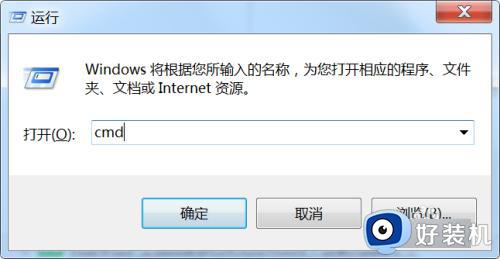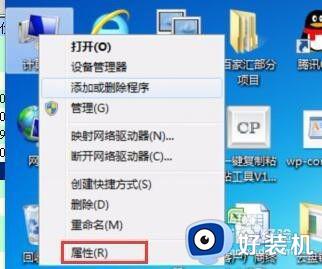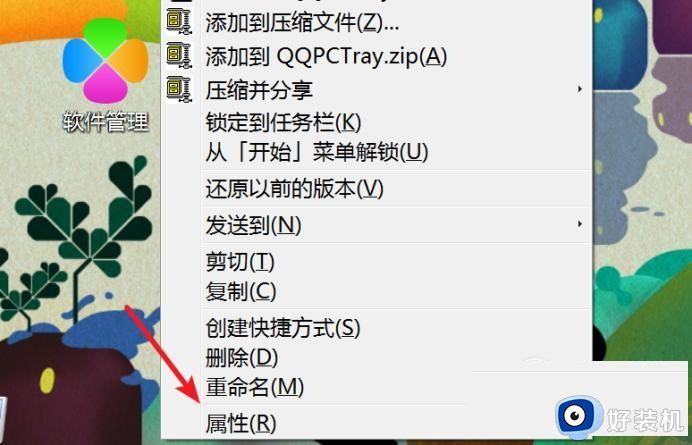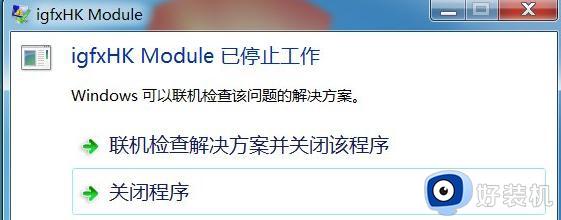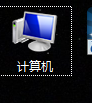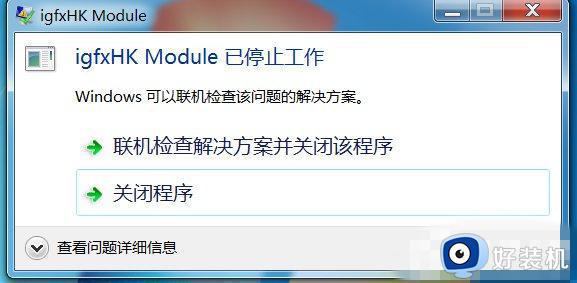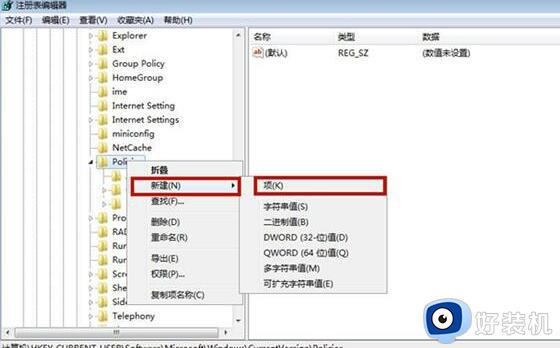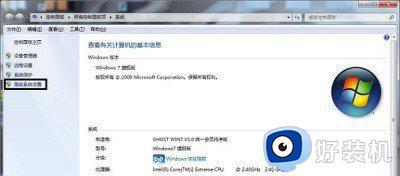win7已停止工作关闭程序怎么解决 win7一打开软件就已停止运行怎么办
时间:2024-01-29 09:37:51作者:zheng
我们在使用win7电脑的时候可能会遇到一些应用程序突然停止工作的情况,有些用户就在使用win7电脑时发现电脑老是提示程序停止工作,那么win7一打开软件就已停止运行怎么办呢?今天小编就教大家win7已停止工作关闭程序怎么解决,操作很简单,跟着小编一起来操作吧。
推荐下载:ghost win7 32位
方法如下:
1、右击计算机图标,选择属性。
2、然后选择高级系统设置。
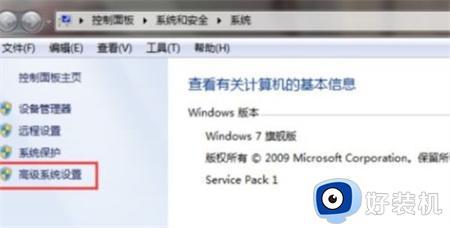
3、出现系统属性窗口,点击性能下的设置。
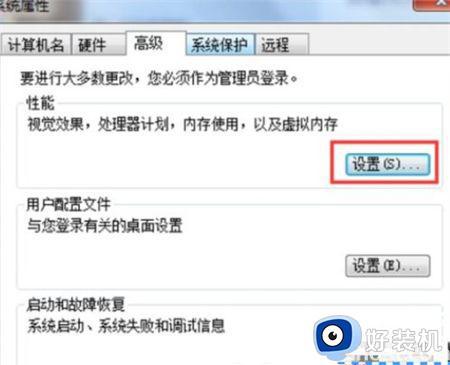
4、之后弹出的窗口中,切换到数据执行包含,选择为除下列选定程序之外的所有程序和服务启动,然后点击下方的添加按钮。
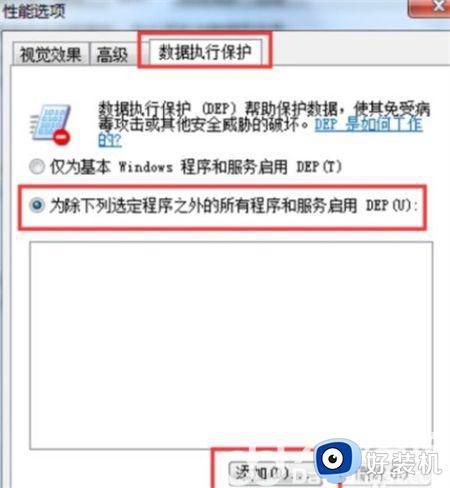
5、弹出的打开窗口,就可以看到停止工作的程序,选择需要打开的程序,点击打开,回到性能选项窗口点击确定就可以了。
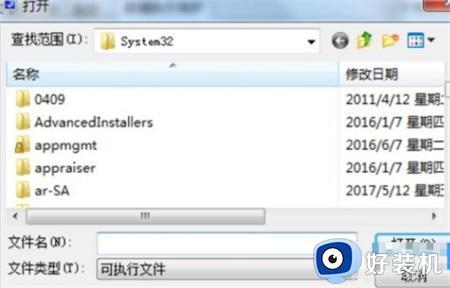
以上就是关于win7已停止工作关闭程序怎么解决的全部内容,还有不懂得用户就可以根据小编的方法来操作吧,希望能够帮助到大家。